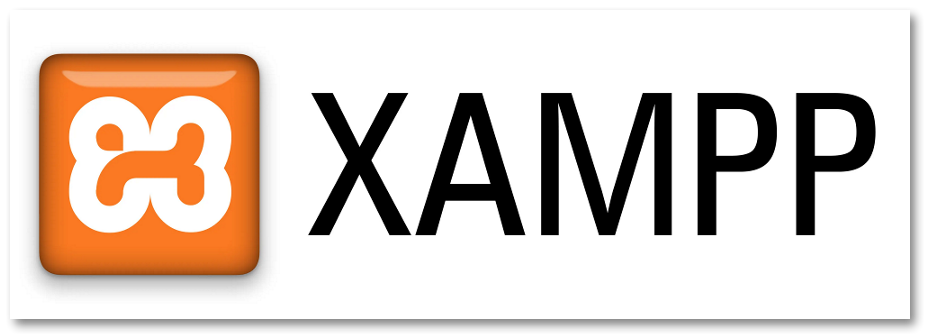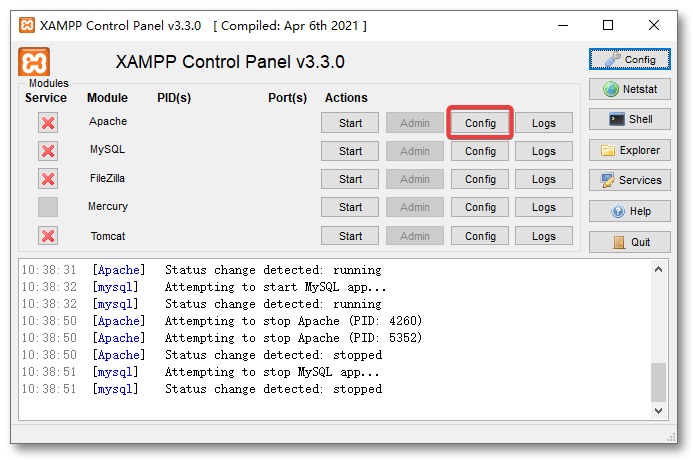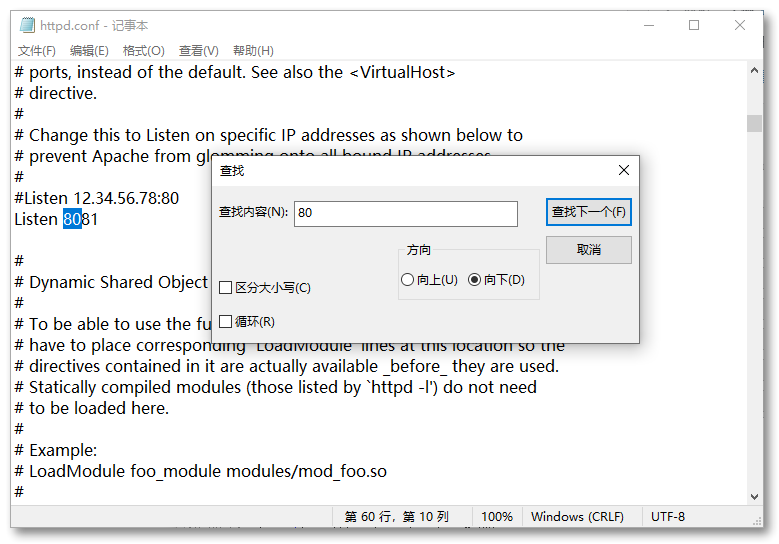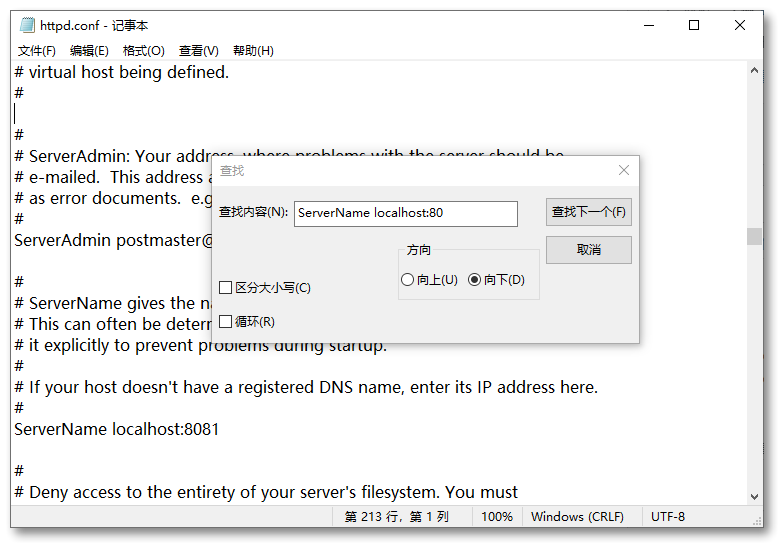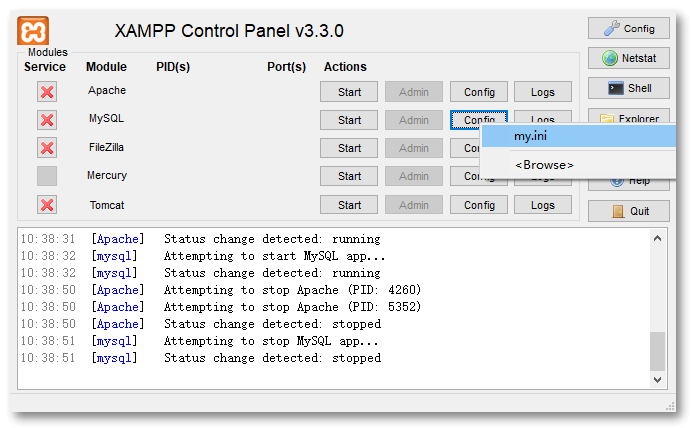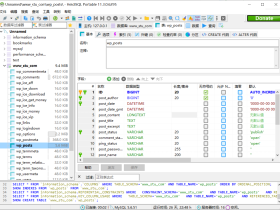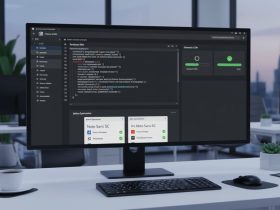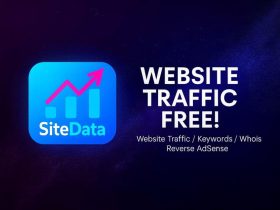Xampp简介
XAMPP(Apache+MySQL+PHP+PERL)是一个功能强大的建站集成软件包。这个软件包原来的名字是 LAMPP,但是为了避免误解,最新的几个版本就改名为 XAMPP 了。它可以在Windows、Linux、Solaris、Mac OS X 等多种操作系统下安装使用,支持多语言:英文、简体中文、繁体中文、韩文、俄文、日文等。
Xampp下载
Xampp安装注意事项
①安装时需要一路将能点勾的地方都点上。
②记得安装在能够记住的本地位置。
③注意安装位置不要安装在c盘,容易引起一些令人头疼的问题。
Xampp配置环境步骤
安装完成后会自动重启电脑,重启以后在你安装目录找到xampp-control.exe文件,双击运行。
Xampp需要修改一下配置环境,否则会出现不必要的错误。
apache的配置
点击apache界面中的conifg,然后选择其中的Apache(httpd.conf)
进入记事本,直接点击编辑中的查找,直接输入80,可以发现一个为“listen 80”的语句,将其更改为“listen 8081”
然后继续查询到一个为“ServerName localhost:80”的语句,将其改为”ServerName localhost:8081“,然后记到保存退出!
修改了apache服务器的端口为8081,访问的时候就必须加端口号如果不加端口号就访问不到
这时访问本地http://localhost无法直接访问,需要加上端口8081即http://localhost:8081
如果想直接访问http://localhost,端口和ServerName不要修改,保持默认即可,如出现端口占用和冲突则必须修改。
修改完apache 的配置文件后就继续修改mysql的配置文件“my.ini”,过程和apache一样,也是通过查找关键字来修改,mysql的关键字为3306,搜索后进行替换为3316,然后记得保存退出!
配置文件修改完成后,直接返回主界面,点击“start”启动Apache和mysql即可。